
目次
VMwareからvSphere7が2020年4月にリリースされました。
vSphereのコンポーネントであるvSANもvSAN7.0もリリースされています。
今回はvSAN7.0で新しく追加された機能の中でファイルサービスについてご紹介します。
VMware vSAN(vSAN)とは
VMware vSANはVMwareが提供するvSphereカーネルに組み込まれたSoftware Defined Storage(SDS)です。
vSANは複数のESXiホストに搭載されているHDDやSSDをプール化して1つの共有ストレージとして利用することができます。
vSANの有効化はvCenter Serverから実施することが可能です。
また、ステータスの確認、スケールアップのためのディスクを追加、スケールアウトのためのESXiホスト追加などの操作もvCenter Server上から実施できるため、他の仮想マシンや仮想ネットワークと同じインターフェース上でストレージも管理することが可能です。
vSAN 7.0の新機能
vSAN 7.0の追加機能の一部を紹介します。vSAN 7.0の追加機能の一部を紹介します。
・ vSANクラスタ上でファイル共有サービスの提供
・ vSphere Lifecycle Manager(vLCM)による、ライフサイクル管理の簡素化
・ vSAN上でファイルベースのPersistent Volumeの提供
他にもいろいろとアップデートはありますが、今回はその中でvSANファイルサービスについてご説明させていただきます。
vSANファイルサービスについて
vSANファイルサービスはvSAN7.0から提供されている追加機能となります。
vSANファイルサービスには以下の特徴があります。
・ NFSv4.1とv3のサポート・ 容量閾値警告や、ハードクォータの設定が可能
・ 既存のvSANとの併用が可能
なお、現在のバージョンでの制限事項としてストレッチクラスタの環境での使用はサポートされていません。
また、ESXiのデータストアとしての使用もサポートされていません。
vSANファイルサービスの有効化
vSANファイルサービスを有効化すると、vSANクラスタにvSAN 分散ファイル システム(vDFS)が構成されます。
そして各ホストにファイルサービス仮想マシン(FSVM)が配置されていきます。FSVMにはNFSファイルサーバーが含まれていて、vSANデータストアのファイル共有を管理します。
vSANファイルサービスの有効化はvCenter Serverから実施することができます。
クラスタの[vSAN]-[サービス]-[ファイルサービス]の編集を実行します。

ファイルサービスエージェントではFSVMのデプロイに必要なファイルを用意する必要があります。
vCenter Serverがインターネット接続可能な状況であれば、ウィザードから必要なOVFをダウンロードすることができます。
インターネット接続できない環境でも手動でファイルをアップロードすることが可能です。
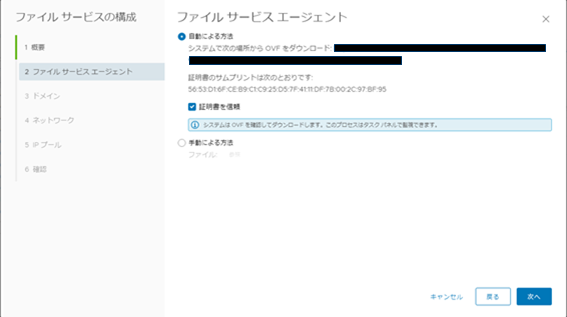
あとはウィザードに従ってDNSサーバや各FSVMのネットワークやFQDNなど必要な情報を入力して設定します。
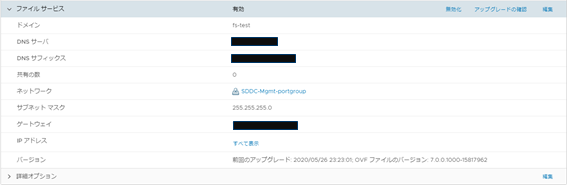
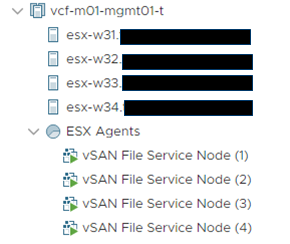
ファイルサービスの設定が完了すると、各ホストにvSAN File Service Node という名前のFSVMが配置されていきます。
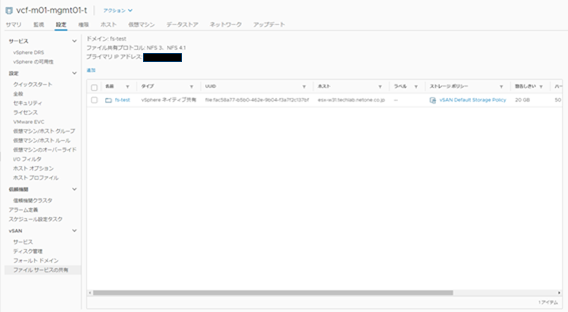
ファイルサービスを有効化した後は、ファイル共有の設定をしていきます。
設定方法は簡単です。
[設定]-[ファイルサービスの共有]から共有を追加することができます。共有の設定で容量閾値警告、ハードクォータや共有に対してのIPベースのアクセス制御も可能です。
作成した共有へアクセス先は設定した共有のURLからわかります。
それぞれの共有やプロコル(NFS3.1、NFS4)でIPアドレスがわかれているので確認が必要です。
その後クライアント側から確認したURLへ接続することで使用可能となります。
まとめ
今回はvSAN7.0のファイルサービスについてご紹介させていただきました。
vSANは他でご紹介させていただいているVMware Cloud Foundationでも使用されているコンポーネントでもあるため、今後のファイルサービスや他の機能拡張にも引き続き期待しております。
ネットワンシステムズは今後もVMware社のプロダクトをいち早く評価し、迅速にお客様にお届けしていきます。
※本記事の内容は執筆者個人の見解であり、所属する組織の見解を代表するものではありません。



